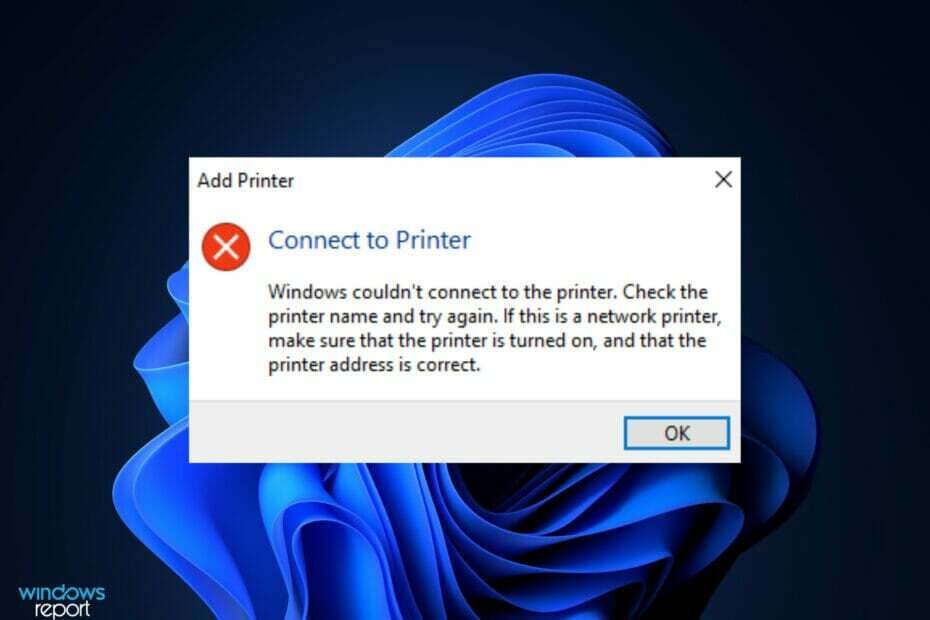- מתקין אפליקציות אנדרואיד הוא תכונה המאפשרת לך להתקין ולהפעיל אפליקציות אנדרואיד ישירות במכשיר ה-Windows שלך.
- עם זאת, לא כולם נהנים מזה בהתחשב בסיכון של התקנת תוכנות זדוניות או אפליקציות לא מאומתות במערכת שלהם.
- אם אתה מחפש דרך להיפטר ממנו, אנו נראה לך דרכים שונות להשיג זאת ללא בעיות.
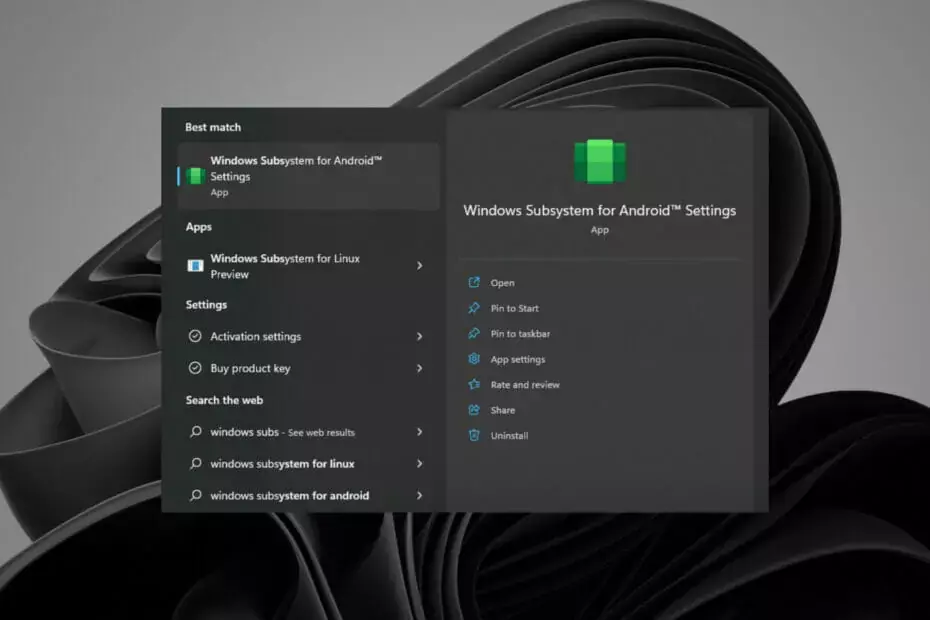
איקסהתקן על ידי לחיצה על הורד את הקובץ
תוכנה זו תתקן שגיאות מחשב נפוצות, תגן עליך מאובדן קבצים, תוכנות זדוניות, כשל חומרה ותייעל את המחשב שלך לביצועים מקסימליים. תקן בעיות במחשב והסר וירוסים כעת ב-3 שלבים פשוטים:
- הורד את Restoro PC Repair Tool שמגיע עם טכנולוגיות מוגנת בפטנט (פטנט זמין כאן).
- נְקִישָׁה התחל סריקה כדי למצוא בעיות של Windows שעלולות לגרום לבעיות במחשב.
- נְקִישָׁה תקן הכל כדי לתקן בעיות המשפיעות על האבטחה והביצועים של המחשב שלך
- Restoro הורד על ידי 0 הקוראים החודש.
היתרון העיקרי של מתקין אפליקציית אנדרואיד, המכונה גם Windows Subsystem for Android (WSA) הוא הנוחות שהיא מביאה למערכות Windows 11.
בדיוק כמו איך אתה יכול להתקין יישומים מ-Google Play או Apple App Store במכשיר הנייד שלך, אתה יכול גם עכשיו
התקן אפליקציות אנדרואיד במחשב שלך דרך חנות Microsoft.מכיוון שהחנות מאוכלסת באלפי ואלפי אפשרויות של אפליקציות, זה יכול להיות מאיים עבור משתמשים לחקור ולבחור כמה אפליקציות, אבל יצרנו רשימה מאוד שימושית עם כמה מיישומי האנדרואיד הטובים ביותר עבור Windows 11.
כאשר אתה קונה מחשב חדש, אתה מבלה זמן רב בחיפוש והתקנת האפליקציות הנכונות. אתה יכול לעשות את כל זה בכמה קליקים בלבד בעת שימוש במתקין אפליקציית אנדרואיד, בדיוק באותו אופן כמו בעת שימוש במכשירים הניידים שלך.
מערכת המשנה של Windows עבור אנדרואיד (WSA) תוכננה כדי להקל על כל אחד להעמיס יישומים, וזהו שינוי גדול מהגירסאות הקודמות של חנות Windows, שנקראת כעת חנות מיקרוסופט.
האם מתקין אפליקציית אנדרואיד תופס מקום אחסון?
הסיבה העיקרית שאנשים רוצים להשבית את מתקין אפליקציית אנדרואיד היא שהוא דורש 8 GB של זיכרון RAM כדי להשתמש בו המחשב האישי שלך, ולחלק מהמשתמשים עדיין אין את היכולת הזו והם לא נוטים לעדכן את המערכת שלהם כדי להשתמש בזה תכונה.
נוסף על כך, בהתאם למספר אפליקציות האנדרואיד שבהן ברצונך להשתמש ב-Windows 11, זה יכול לתפוס שטח אחסון גם מהכונן הקשיח שלך.
חיסרון נוסף בהפעלת מתקין האפליקציות הוא שהוא יכול להאט את המחשב שלך.
לא רק שהוא מנצל שטח דיסק יקר, אלא שכל האפליקציות המותקנות במחשב שלך זקוקות ליותר זיכרון RAM כדי לפעול בצורה חלקה ויעילה. עם הזמן, זה יכול לגרום לביצועי המחשב שלך לסבול מאוד.
זה לא רק מתקין האפליקציה שצורך מקום. האפליקציות האחרות (שהורדת) מאוחסנות בתיקיית הנתונים.
אחת הסיבות שהוא צורך יותר זיכרון מכל האפליקציות האחרות היא שעוקבת אחר מידע רב על כל אפליקציה: שמה, סמל, הרשאות וכו'.
זה ימשיך לצרוך זיכרון על ידי אחסון נתונים ומטמון באופן קבוע. וזה ימשיך לגדול אם אתה לא מנקה את הנתונים ואת המטמון.
במקרה של אפליקציות אחרות, אתה יכול גם להסיר אותם מ-Windows 11 בלי יותר מדי בעיות, אז הבחירה באילו אפליקציות אתה רוצה לשמור היא המכשול היחיד.
כיצד אוכל להסיר את ההתקנה של מערכת המשנה של Windows עבור אנדרואיד (WSA) ב-Windows 11?
1. השתמש בתפריט התחל
- הקש על חלונות מפתח וסוג מערכת המשנה של Windows עבור אנדרואיד בשורת החיפוש.
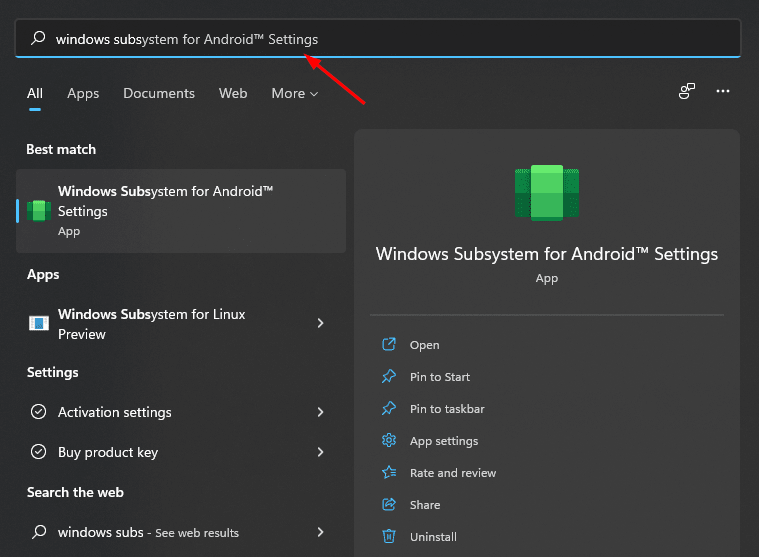
- גלול למטה ובחר הסר את ההתקנה.
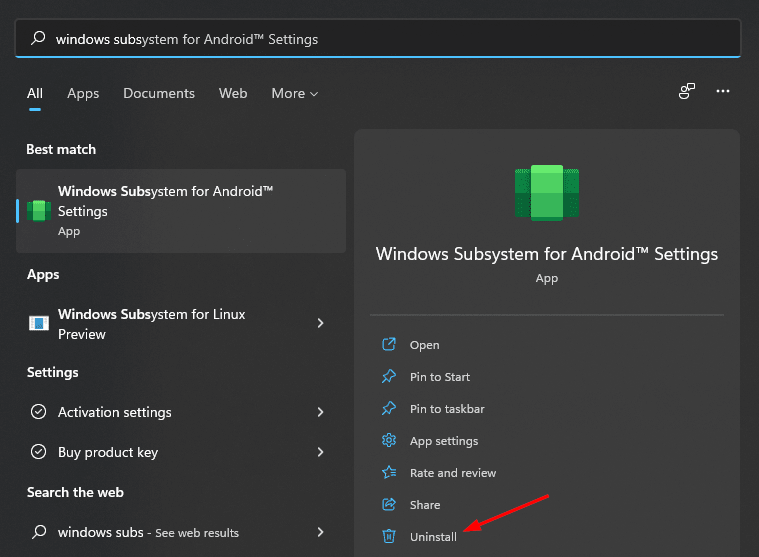
- נְקִישָׁה הסר את ההתקנה בתיבת הדו-שיח שצצה.
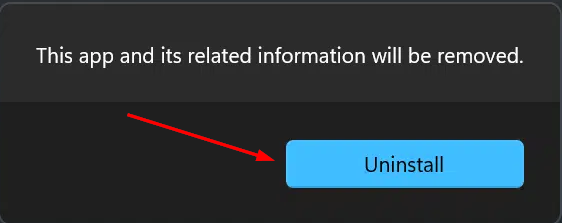
2. השתמש באפליקציית ההגדרות
- לחץ על חלונות + אני מקשים בו זמנית לפתיחה הגדרות.
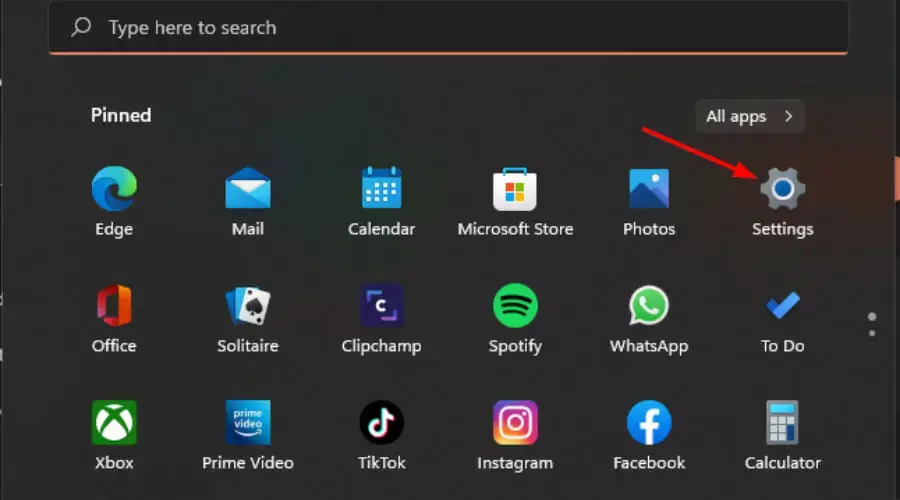
- נווט ל אפליקציות בחלונית השמאלית ולאחר מכן בחר אפליקציות ותכונות בחלונית הימנית.
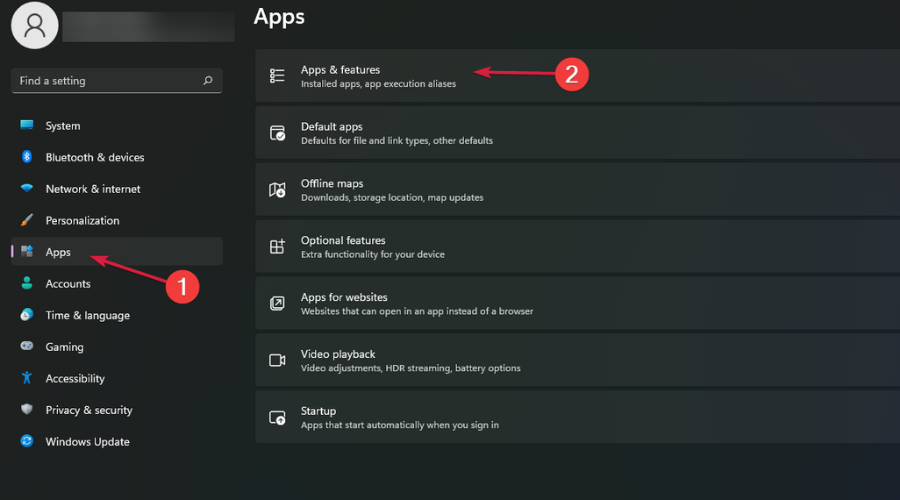
- למצוא WSA, לחץ על שלוש הנקודות האופקיות ובחר הסר את ההתקנה.
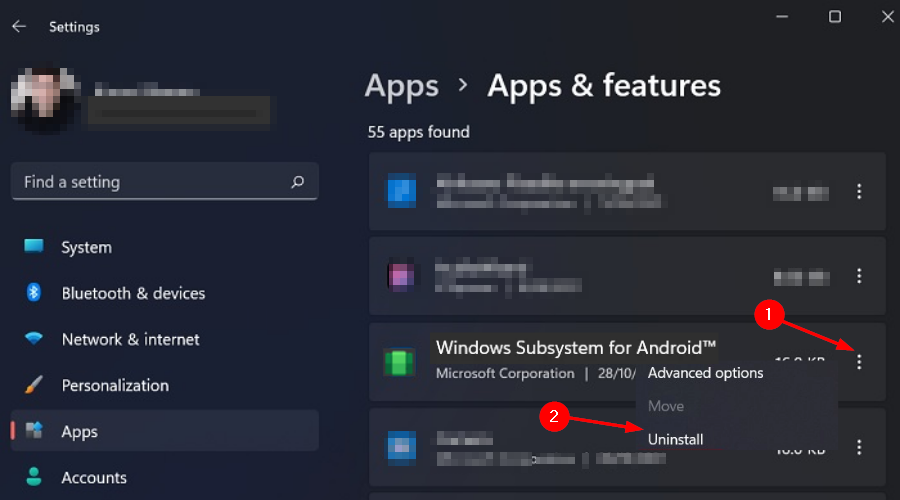
3. השתמש בלוח הבקרה
- לחץ על חלונות סוג מפתח לוח בקרה בשורת החיפוש ולחץ לִפְתוֹחַ.
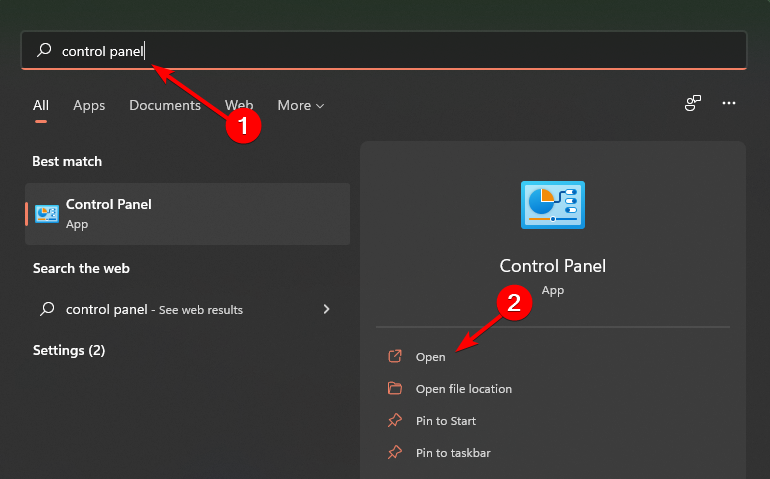
- נווט ל תוכניות.
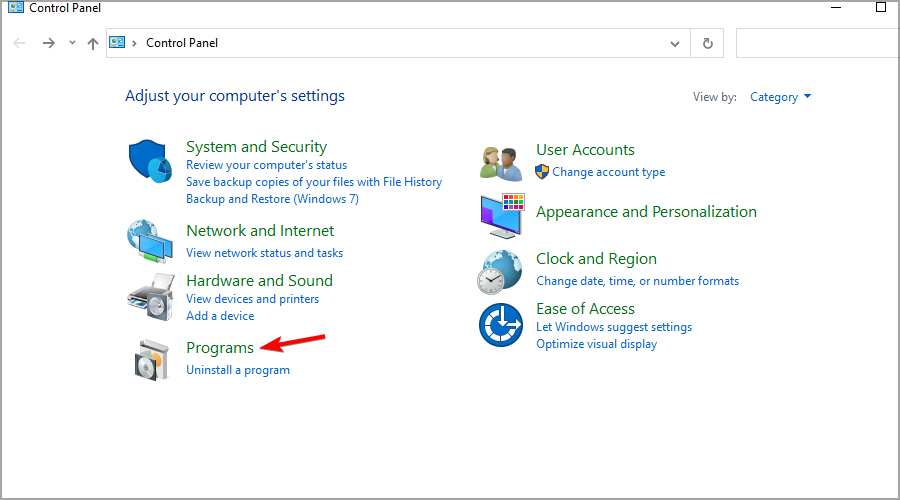
- בחר הסר התקנה של תוכנית תַחַת תוכניות ותכונות.
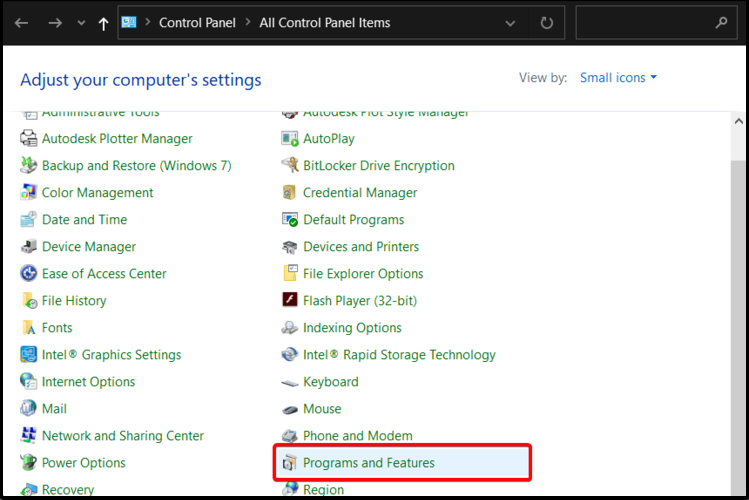
- למצוא WSA, לחץ לחיצה ימנית ובחר הסר את ההתקנה.
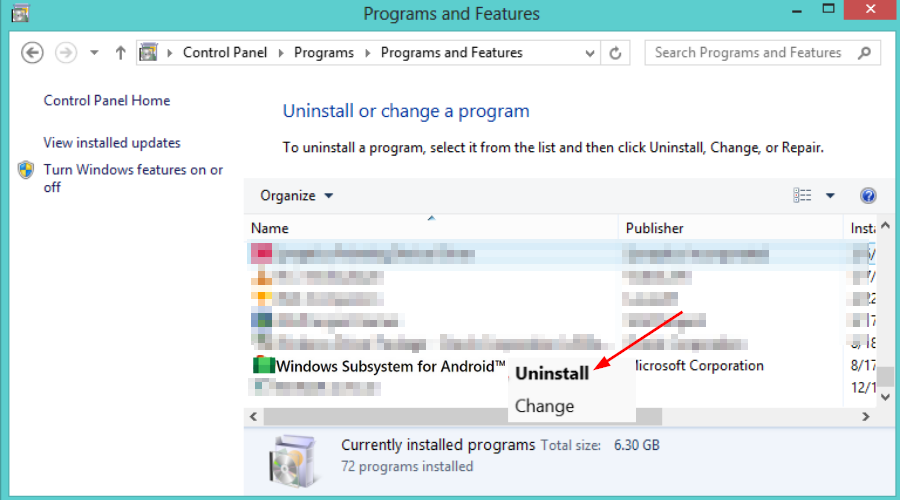
בעוד שהשיטות המומלצות לעיל יסירו התקנה של אפליקציות לא רצויות, חלק מהקבצים נשארים לפעמים מאחור.
כדי להבטיח הסרה נקייה, אתה יכול להשתמש ב- מסיר קבצים חזק וקל לשימוש בשם IObit. כלי זה ינקה אפליקציות וקבצים לא רצויים באופן אוטומטי, תוך אופטימיזציה של ביצועי המחשב שלך.
האם אוכל להסיר התקנה של אפליקציות מותקנות חלקית?
טיפ מומחה: קשה להתמודד עם כמה בעיות במחשב, במיוחד כשמדובר במאגרים פגומים או קבצי Windows חסרים. אם אתה נתקל בבעיות בתיקון שגיאה, ייתכן שהמערכת שלך שבורה חלקית. אנו ממליצים להתקין את Restoro, כלי שיסרוק את המכשיר שלך ויזהה מה התקלה.
לחץ כאן כדי להוריד ולהתחיל לתקן.
כאשר תתקין אפליקציה בפעם הראשונה, היא תוריד ותותקן במכשיר שלך.
עם זאת, אם יש בעיות כלשהן באפליקציה במהלך ההתקנה (כגון הפרעה בחיבור האינטרנט שלך), או אם האפליקציה גדולה במיוחד, תהליך ההורדה עלול להיקטע.
אם זה קורה, תראה הודעה בשורת המצב שאומרת לך שחלק מהיישומים לא הותקנו. אם תקיש על התראה זו, היא תעביר אותך למסך שבו תוכל לנסות שוב להתקין את האפליקציות הללו.
לפעמים, ייתכן שזה לא יעבוד ותצטרך להשתמש בנתיב אחר כדי להיפטר מהאפליקציות הללו מכיוון שהן אינן שמישות במצבן הלא גמור.
- כיצד להסיר את ההתקנה של אפליקציות Windows 10 עבור כל המשתמשים [צעדים מהירים]
- הסר יישומי ברירת מחדל מתמונת Windows 10/11 עם סקריפט זה
- הסר תוכניות ב-Windows 10/11 שלא ניתן להסיר
- אפליקציה זו לא יכולה לפעול במחשב שלך ב-Windows 10/11 [תוקן]
האם זה בטוח להסיר אפליקציות מובנות?
הסרת ההתקנה של אפליקציות מובנות אינה משפיעה על מערכת ההפעלה Windows שלך. עם זאת, אם האפליקציה חשובה לכם, תוכלו להתקין אותה מחדש בקלות מלוח הבקרה.
לדוגמה, אם אינך משתמש בדפדפן האינטרנט שלך, תוכל למחוק אותו מתפריט ההתחלה או להשבית אותו ממסך ההגדרות.
חלק מהיישומים המובנים שימושיים וחלקם אינם שימושיים או אפילו מזיקים. אתה יכול למחוק אותם אם אתה רוצה להיפטר מהיישום הזה במהירות וברצונך לשחזר את שטח הדיסק.
עם זאת, עליך להיזהר לא להסיר את ההתקנה של אפליקציות המסייעות בניהול הקבצים וההגדרות של המחשב שלך, כגון אנטי וירוס או תוכנת גיבוי.
תוכניות כאלה צריכות להיות מעודכנות בכל עת, כך שהן לא משנות או מסירות בטעות קבצי מערכת קריטיים
כדי להסיר התקנה של אפליקציה מובנית, בצע את השלבים הבאים.
- הקש על חלונות מפתח, חפש פגז כוח ולחץ על הפעל כמנהל.
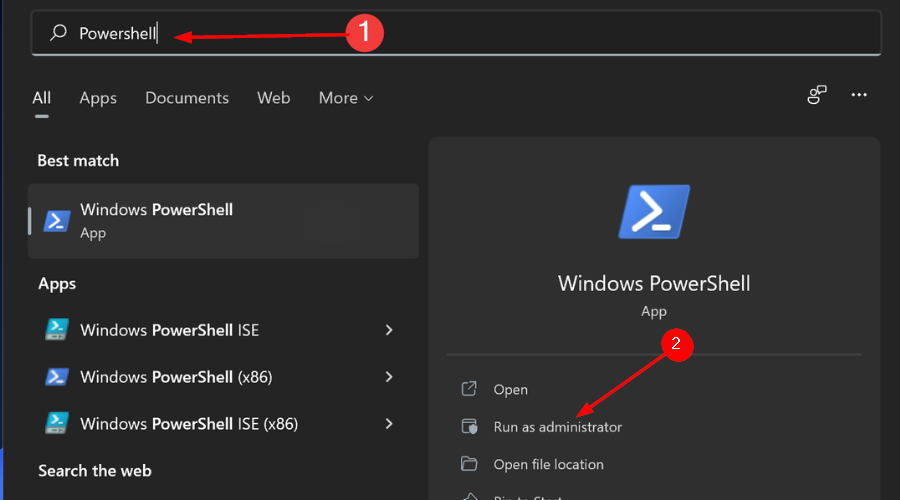
- הקלד את הפקודה הבאה ולחץ להיכנס:
Get-AppxPackage *שם האפליקציה* | Remove-AppxPackage
- בדוק אם האפליקציה הוסרה.
אם תרצה להסיר אפליקציות נוספות, יש לנו מדריך מצוין שאתה יכול לעקוב אחריהם כדי להסיר אותם בהצלחה מהמערכת שלך.
כדאי גם לשקול הגבלת השימוש ב-RAM שלך או שדרוג המערכת שלך במקרה שאתה מפעיל הרבה תוכנות תובעניות במחשב האישי שלך, כדי לשמור על הביצועים שלה ברמות שיא.
גַם, שקול להשתמש בכמה טיפים וטריקים כדי לשפר את ביצועי המחשב שלך כך שלא תמיד תצטרך להסתמך על הסרת התקנה של אפליקציות.
אנו מקווים שהמדריך הזה הצליח לעזור לך להסיר את התקנת האפליקציה שלך והמחשב שלך עובד טוב יותר כעת.
לשאלות, הצעות או שאילתות נוספות, עברו לקטע ההערות שלנו למטה.
 עדיין יש בעיות?תקן אותם עם הכלי הזה:
עדיין יש בעיות?תקן אותם עם הכלי הזה:
- הורד את כלי תיקון המחשב הזה מדורג נהדר ב-TrustPilot.com (ההורדה מתחילה בעמוד זה).
- נְקִישָׁה התחל סריקה כדי למצוא בעיות של Windows שעלולות לגרום לבעיות במחשב.
- נְקִישָׁה תקן הכל כדי לתקן בעיות עם טכנולוגיות פטנט (הנחה בלעדית לקוראים שלנו).
Restoro הורד על ידי 0 הקוראים החודש.